-
Blue Papa

Pour ce tutoriel vous aurez besoin :
et du filtre greg's factory vol II - poolshadow
1. Ouvrez une nouvelle image en transparent avec les dimensions 650 x 450 px
2. Prenez l'outil pot de peinture et peignez le fond en #494949
3. Nouveau calque raster
4. Faites un dégradé linéaire #9597c3 - #494949
Angle 0 - répétition 1 (le bleu au centre)
5. faites le filtre greg's factory vol II - poolshadow sur ce calque avec ces configurations :
6. Sur ce calque chargez le masque "maskplumeAS"
7. fusionnez le groupe
8. Réglage Netteté- netteté, répétez l'opération encore une fois
9. Ouvrez le calque ombrebluepapaAS et faites un copier coller dans la création
Un calque dans le coin en bas à droite - dupliquez - un calque dans le coin haut à gauche
(vous pouvez dupliquer le calque dans le coin haut à gauche de façon que ce soit plus foncé)
10. Nous allons maintenant agrandir la création.
Image - taille du support
11. Nouveau calque raster - placez-le en dernière position dans la pile
12. Outil pot de peinture et peignez-le en #494949
13. Image - taille du support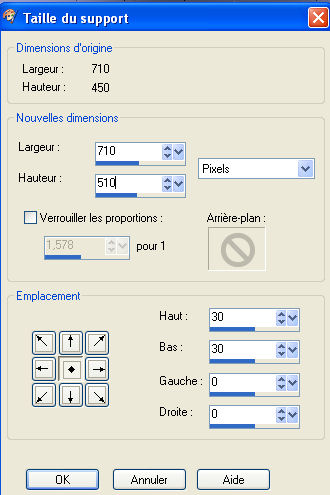
14. Nouveau calque raster - placez le en bas de la pile de calque, en dessous du précédent.
15. Outil pot de peinture - peignez-le de l'autre couleur #9597c3(ou selon votre tube)
16. Effet greg's factory vol II - pool shadow avec les configuration de base (tout à 50 et les deux derniers à 128)
17. Réglage - ajouter/supprimer du bruit - ajouter du bruit
Aléatoire et monochrome coché - 1%
18. remontez de deux calques pour vous retrouver sur le calque juste en dessous du masque fusionné.
19. Effet - effet 3D - ombre portée
0 - 0 - 100 - 8
20. Réglage - Netteté - Netteté (2X)
21. Dupliquez le
22. Image - rotation - rotation libre : gauche coché - libre - 2°
23. Dupliquez24. Image - Miroir
25. Placez votre tube ou le tube de la petite fille fourni avec le matériel sur la gaucheDupliquez le et faites un flou radial sur le calque du dessous avec ces configurations:
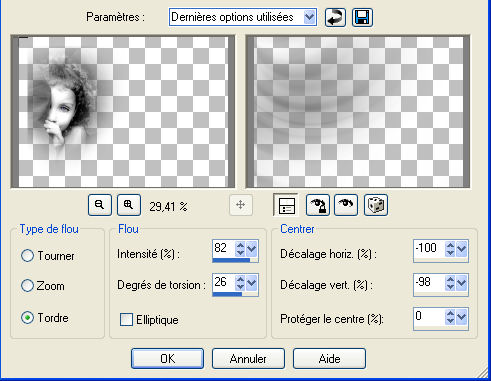
Dupliquez ce calque, effet miroir et retournez le pour avoir ceci :

26. Ouvrez le calque "fleurdecoBluepapaAS" copiez collez le dans la création
Placez-le à gauche en bas
27. Baissez l'opacité de ce calque à 80%
28. Dupliquez le
29. Baissez l'opacité du duplicata à 70% et mettez le mode de mélange sur éclaircir
(si vous désirez les déplacer n'oubliez pas la liaison des calques)
30. Ouvrez maintenant le calque "decorubanBluepapaAS"
Copiez collez le dans la création et placez le correctement.
31. Ouvrez maintenant le calque "wordbonnefeteAS" et placez le en haut à droite
32. Image - Ajouter des bordures - symétrique - 3
33. Il ne vous reste plus qu'à signer et la création est terminée !
Voici un deuxième exemple :










